CANON HF M46 User Manual [sk]
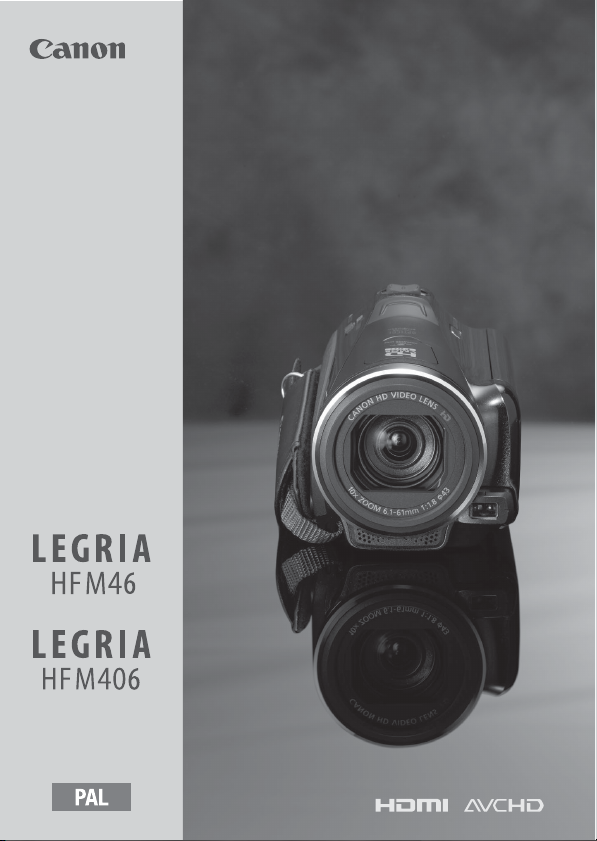
CEL-SR5JA2R0
Videokamera HD
Návod na používanie
Y
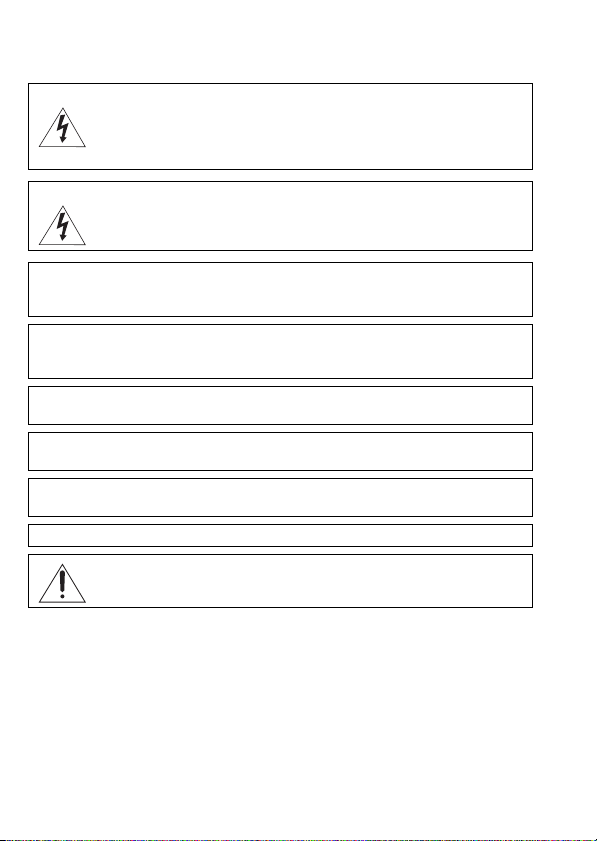
Úvod
Dbajte na tieto upozornenia
VAROVA NIE!
NEODSTRAŇUJTE KRYT (ANI ZADNÚ STENU). ZABRÁNITE TÝM RIZIKU ÚRAZU
ELEKTRICKÝM PRÚDOM. VO VNÚTRI PRÍSTROJA NIE SÚ ŽIADNE DIELY, KTORÉ BY
MOHOL OPRAVOVAŤ UŽÍVATEĽ. NA TO JE OPRÁVNENÝ LEN KVALIFIKOVANÝ
SERVISNÝ PRACOVNÍK.
VAROVA NIE!
NEVYSTAVUJTE PRÍSTROJ DAŽĎU ANI VLHKOSTI, HROZÍ NEBEZPEČENSTVO
ÚRAZU ELEKTRICKÝM PRÚDOM.
AUTORSKÉ PRÁVA:
Neoprávnený záznam materiálov s autorskými právami môže predstavovať porušenie práv
ich vlastníkov a porušenie autorského zákona.
UPOZORNENIE:
POUŽÍVAJTE LEN ODPORÚČANÉ PRÍSLUŠENSTVO. ZAMEDZÍTE TÝM RIZIKU ÚRAZU
ELEKTRICKÝM PRÚDOM A MAXIMÁLNE OBMEDZÍTE MOŽNOSŤ RUŠENIA.
UPOZORNENIE:
AK PRÍSTROJ NEPOUŽÍVATE, VYTIAHNITE ZÁSTRČKU ZO SIEŤOVEJ ZÁSUVKY.
Pre zmenšenie rizika úrazu elektrickým prúdom nevystavujte tento výrobok kvapkajúcej a
striekajúcej vode.
Sieťová zástrčka slúži aj na odpojenie zariadenia od napájacej siete. Sieťová zástrčka by mala
byť vždy prístupná, aby ste ju mohli vytiahnuť zo zásuvky v prípade nehody.
Identifikačný štítok CA-570 je na spodnej strane.
Akékoľvek iné zariadenie než kompaktný sieťový adaptér CA-570 môže poškodiť
videokameru.
2
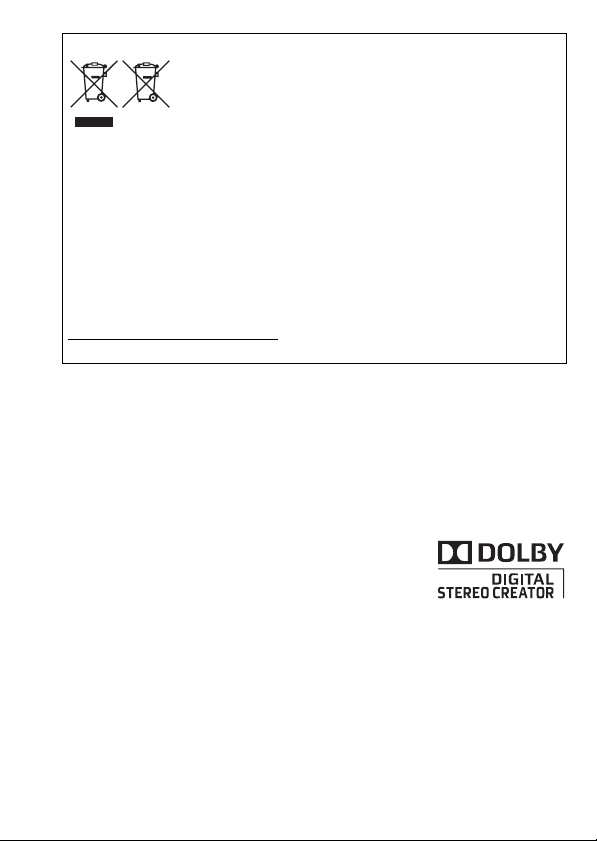
Len Európska únia (a EHP)
Tieto symboly označujú, že podľa smernice o odpade z elektrických a
elektronických zariadení (OEEZ) 2002/96/ES, smernice o batériách
(2006/66/ES) a/alebo podľa vnútroštátnych právnych predpisov
zahŕňajúcich tieto smernice sa tento produkt nesmie likvidovať spolu
s domácim odpadom.
Tento produkt je potrebné odovzdať do určenej zberne, napr. prostredníctvom výmeny za
kúpu nového podobného produktu, alebo do autorizovaného zberného miesta na
recykláciu odpadu z elektrických a elektronických zariadení (EEZ) a batérií a
akumulátorov. Nesprávna manipulácia s takýmto typom odpadu môže mať negatívny
vplyv na životné prostredie a ľudské zdravie, pretože elektrické a elektronické zariadenia
obsahujú potenciálne nebezpečné látky. Vašou spoluprácou na správnej likvidácii tohto
produktu prispejete k účinnému využívaniu prírodných zdrojov.
Ďalšie informácie o recyklácii tohto produktu získate od svojho miestneho úradu, úradu
zodpovedného za odpad, zo schváleného plánu o OEEZ alebo od spoločnosti zaisťujúcej
likvidáciu domáceho odpadu alebo na webovej stránke
www.canon-europe.com/environment
.
(EHP: Nórsko, Island a Lichtenštajnsko)
Ochranné známky
• Logá SD, SDHC a SDXC sú ochranné známky spoločností SD-3C, LLC.
• Microsoft a Windows sú ochranné známky alebo registrované ochranné známky spoločnosti Microsoft
Corporation v Spojených štátoch amerických a iných krajinách.
• Macintosh a Mac OS sú ochranné známky spoločnosti Apple Inc. registrované v Spojených štátoch a iných
krajinách.
• „x.v.Color “ a logo „x.v.Color“ sú ochranné známky.
• HDMI, logo HDMI a High-Definition Multimedia Interface sú ochranné známky alebo registrované ochranné
známky spoločnosti HDMI Licensing LLC v Spojených štátoch amerických a
iných krajinách.
• „AVCHD“ a logo „AVCHD“ sú ochranné známky spoločností Panasonic
Corporation a Sony Corporation.
• Vyrobené v licencii Dolby Laboratories.
„Dolby“ a symbol dvoji tého D sú ochranné známky spoločnosti Dolby Laboratories.
• YouTube je ochranná známka spol očnosti Google Inc.
• Ostatné názvy a produkty vyššie neuvedené môžu byť ochrannými známkami alebo registrovanými ochrannými
známkami príslušných vlastníkov.
• Toto zariadenie obsahuje technológiu exFAT licencovanú od spoločnosti Microsoft.
• AKÉKOĽVEK INÉ POUŽITIE TOHTO PRODU KTU NEŽ PRE OSOBNÚ POTREBU SPÔSOBOM, KTORÝ
VYHOVUJE NORME MPEG-2 PRE KÓDOVANIE VIDEOINFORMÁCIÍ PRE BALENÉ MÉDIÁ, JE BEZ LICENCIE POD
PLATNÝMI PATENTMI V MPEG-2 PATENT PORTFOLIO VÝSLOVNE ZAKÁZANÉ. TÚTO LICENCIU MOŽNO ZÍSKAŤ V
MPEG LA, L.L.C., 250 STEELE STREET, SUITE 300, DENVER, COLORADO 80206.
• Tento výrobok je licencovaný v rámci patentov AT&T pre normu MPEG-4 a môže sa používať na zakódovanie
videa vyhovujúceho norme MPEG-4 alebo dekódovanie videa vyhovujúceho norme MPEG-4 ktoré bolo
zakódované len (1) pre osobné používanie a nekomerčné účely, alebo (2) poskytovateľom videa využívajúcim
licenciu na patenty AT&T pre poskytovanie videa vyhovujúceho norme MPEG-4. Nie je poskytnutá ani
implikovaná žiadna licencia na akékoľvek iné použitie normy MPEG-4.
3
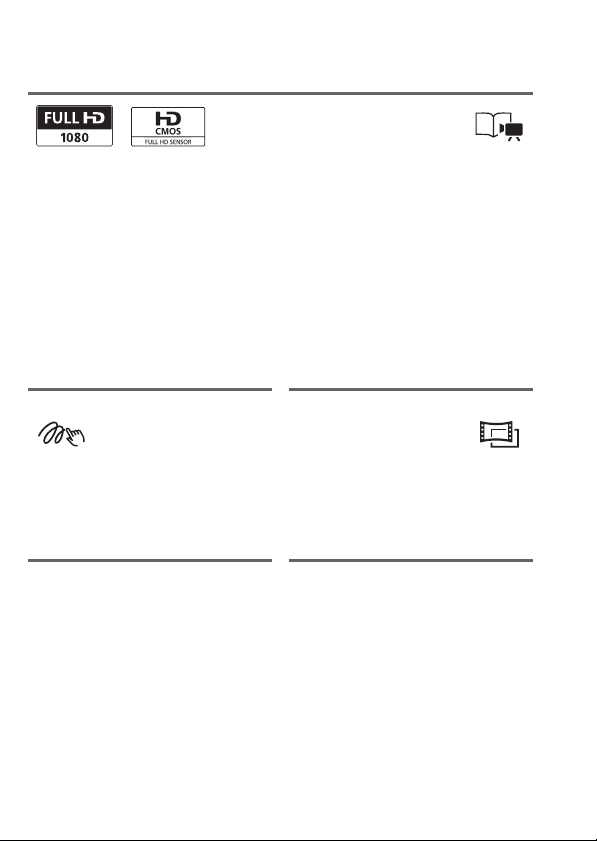
Vzrušujúce vlastnosti a nové funkcie
1
Snímač Full HD CMOS tejto
videokamery zachytáva obraz s
rozlíšením 1 920 x 1 080 pixelov
Videá sa potom zaznamenávajú
do pamäte s využitím špecifikácií
3
.
AVCHD
S touto novou videokamerou HD
je zachytenie zvláštnych okamihov
vo vašom živote v úžasnej kvalite
obrazu a verných živých farbách
jednoduché a zábavné!
Ozdoby
(0 62)
Pridajte do svojich filmov text,
pečiatky alebo rukou kreslené
obrázky priamo vo videokamere.
1
„Full HD 1080“ sa týka videokamier Canon s videom s vysokým rozlíšením
zloženým z 1 080 zvislých pixelov (riadkov).
2
Obraz sa s týmto rozlíšením zaznamená len vtedy, keď je režim záznamu
nastavený na MXP alebo FXP. V iných režimoch záznamu sa obraz zaznamená s
1 440 x 1 080 pixelmi.
3
AVCHD je norma pre záznam videa s vysokým rozlíšením. Pomocou špecifikácií
AVCHD sa videosignál zaznamená s kompresiou MPEG-4 AVC/H.264 a zvukový
signál v norme Dolby Digital.
Tvorca príbehu
(0 58)
Premeňte svoje filmy na
presvedčivé videopríbehy len
2
.
tým, že nahráte video podľa
jednoduchých „predpísaných“
návrhov optimalizovaných pre
rôzne scenáre.
Filtre so vzhľadom
kina
(0 60)
Použite filtre s profesionálnym
vzhľadom kina na vytvorenie
jedinečných filmov s osobitým
vzhľadom.
4
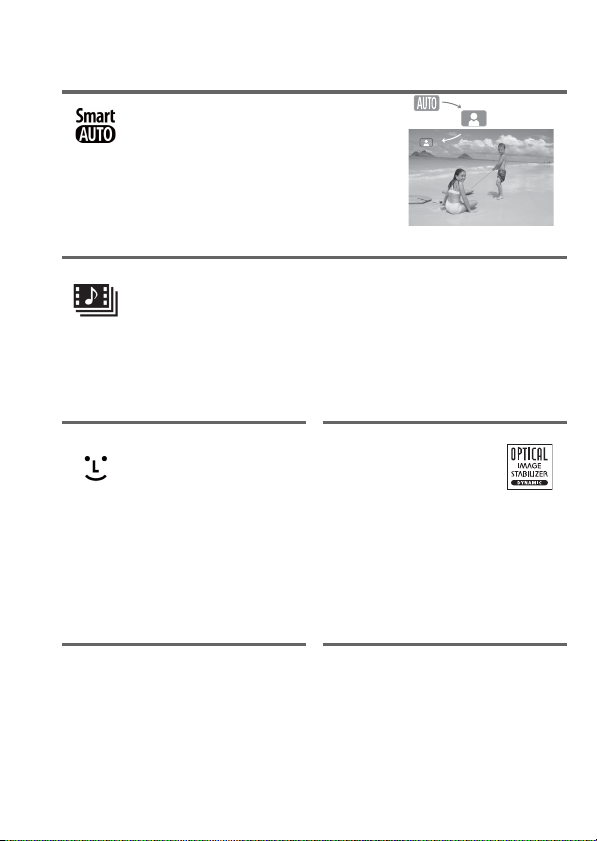
Smart AUTO
Funkcia Smart AUTO automaticky zvolí ten
najlepší režim pre scénu, ktorú chcete
nasnímať. Zakaždým získate pôsobivé
záznamy bez starostí o správne nastavenia.
(0 42)
Videomomentka
(0 61)
Zaznamenajte alebo zachyťte
krátke scény a zložte ich do
videoklipu aj s obľúbenou
hudbou pozadia.
Detekcia tváre
(0 83)
Videokamera automaticky nájde
ľudské tváre a nastaví zaostrenie
a iné nastavenia tak, aby boli
krásne výsledky.
Štafetový záznam
(0 37)
Pamäť je takmer zaplnená?
Použite dva otvory na pamäťové
karty a zachovajte nahrávanie
videa bez prerušenia.
f94
497
Stabilizácia obrazu
Dynamický stabilizátor (0 81)
koriguje otrasy videokamery, ak
nakrúcate video pri chôdzi.
Motorový stabilizátor (0 82)
zabezpečí stabilné zábery aj keď
zazoomujete na vzdialené
objekty (plný teleobjektív).
5
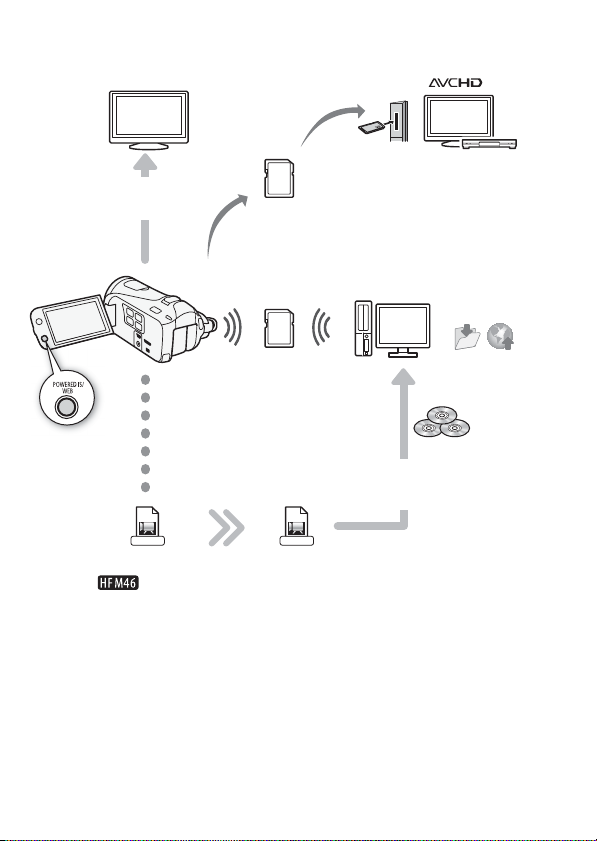
Využite svoje záznamy na iných zariadeniach
Pripojte videokameru k
televízoru HDTV (0 119)
Prehrajte si video
priamo z nahranej
pamäťovej karty
Eye-Fi
So špecifikáciou AVCHD
kompatibilné televízory HDTV a
digitálne rekordéry s otvorom
pre kartu kompatibilné s
typom použitej pamäťovej
karty*.
Použite kartu Eye-Fi (0 133)
na bezdrôtové posielanie
záznamov do počítača alebo
na webové stránky na
zdieľanie videa.
Uložte alebo pošlite
na web.
Vytvorte
disky
Použite dodaný softvér spoločnosti
PIXELA (0 123, 128).
AVCHD
Vysoké rozlíšenie
MPEG-2
Štandardné rozlíšenie
Skonvertujte si svoje filmy HD priamo
vo videokamere na súbory v štandardnom
rozlíšení (0 128).
* Pozri návod na používanie zariadenia. V závislosti od použitého zariadenia nemusí
byť možné správne prehrávanie, ani keď zariadenie vyhovuje AVCHD. V takom
prípade prehrajte záznamy na pamäťovej karte touto videokamerou.
6
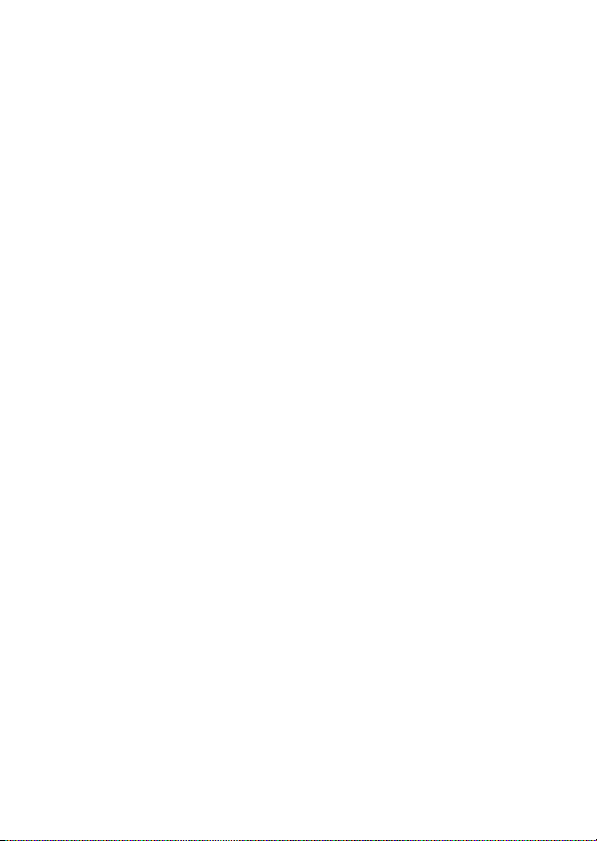
7
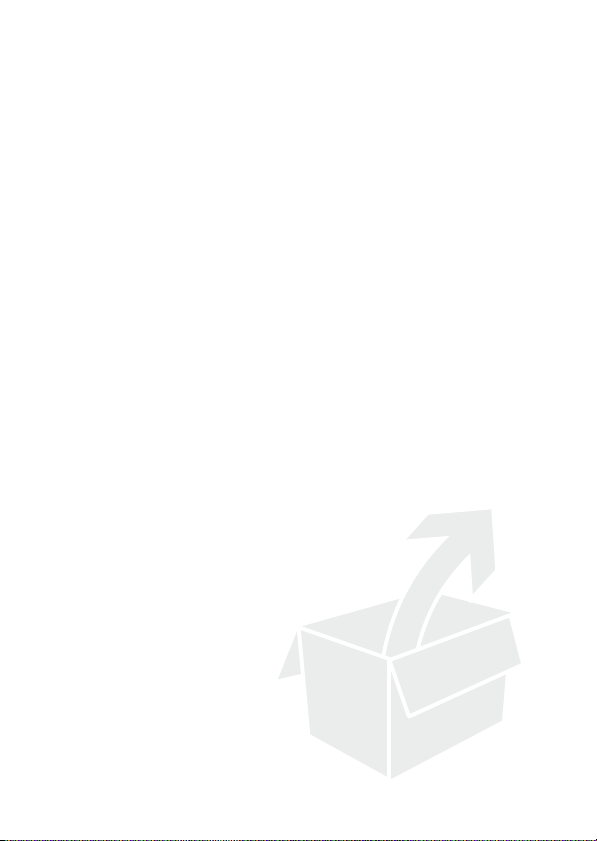
Obsah
Úvod
4 Vzrušujúce vlastnosti a nové funkcie
12 O tomto návode
14 Zoznámenie sa s videokamerou
14 Dodané príslušenstvo a disky CD-ROM
16 Názvy častí
Príprava
19 Oboznámenie sa s prístrojom
19 Nabíjanie akumulátora
21 Príprava príslušenstva
24 Nastavenie polohy a jasu LCD obrazovky
26 Základné operácie s videokamerou
26 Používanie dotykovej obrazovky
27 Prevádzkové režimy
28 Používanie menu
30 Prvé nastavenie
30 Nastavenie dátumu a času
31 Zmena jazyka
31 Zmena časového pásma
33 Používanie pamäťovej karty
33 Pamäťové karty vhodné pre používanie v tejto
35 Vloženie a vybratie pamäťovej karty
36 Voľba pamäte pre záznam
37 Štafetový záznam
38 Inicializácia pamäte
videokamere
8
Obsah
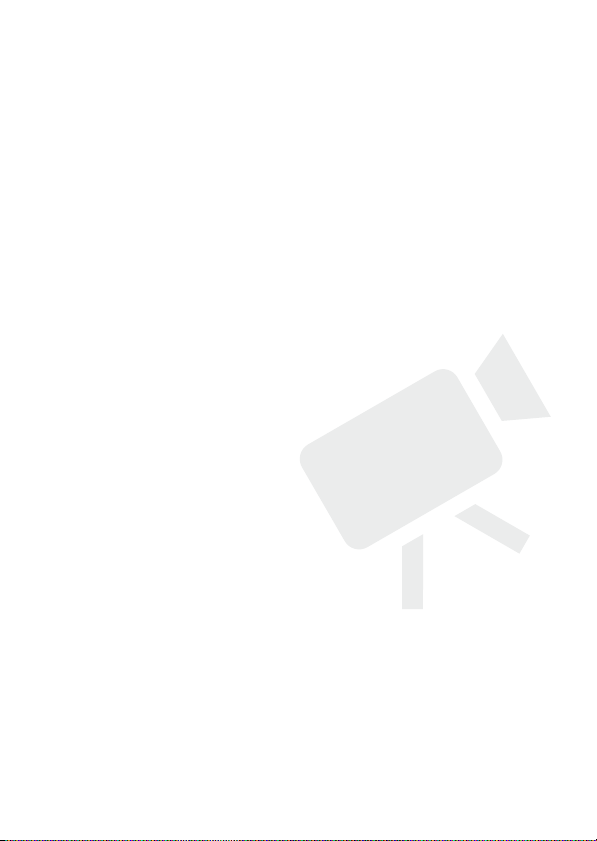
Režim AUTO
40 Základný záznam
40 Nakrúcanie videa a fotografovanie v režime AUTO
42 O funkcii Smart AUTO
45 Zoomovanie
46 Funkcia Rýchly štart
Video
48 Základné prehrávanie
48 Prehrávanie videa
52 Náhľad 3D
52 Obrazovka výberu indexu: Voľba obsahu na prehrávanie
54 Vymazanie scén a príbehov
58 Videopríbehy a štýl kina
58 Používanie Tvorcu príbehu na vytváranie príbehov
60 Režim CINEMA a filtre so vzhľadom kina
61 Videomomentka
62 Ozdoby: Pridanie osobných detailov
66 Prehrávanie príbehov z galérie
68 Hodnotenie scén
69 Prehrávanie s hudbou pozadia
71 Kopírovanie a premiestňovanie scén v rámci alebo medzi
príbehmi
72 Výber zmenšeniny (obrázka) príbehu
73 Zmena názvu príbehu
75 Pokrokové funkcie
75 Záznam v režime y (ručný)
76 Voľba kvality videa (režim záznamu)
78 Voľba obrazového kmitočtu
78 Programy záznamu Špeciálna scéna
81 Vylepšená stabilizácia obrazu
82 Skorší záznam
83 Detekcia tváre
85 Stlačiť a sledovať
86 Stmievačky
87 Ručné nastavenie expozičného času alebo clony
89 Ručné nastavenie expozície
Obsah
9
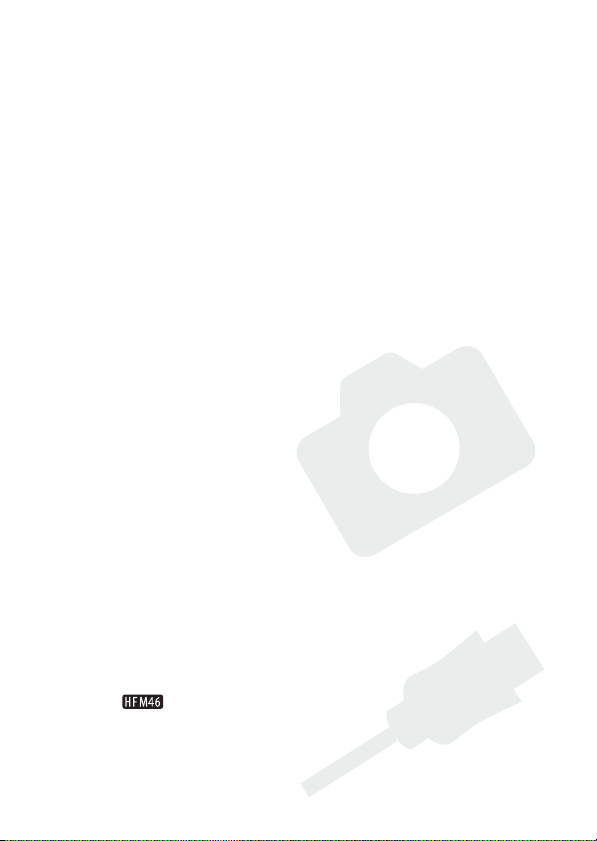
90 Limit automatického zisku (AGC) Limit
90 Ručné zaostrovanie
92 Tele makro
93 Vyváženie bielej
94 Obrazové efekty
95 Samospúšť
96 Hlasitosť zvukového záznamu
97 Smerovosť zabudovaného mikrofónu
98 Zvukový ekvalizér
99 Používanie slúchadiel
100 Vylepšené minisánky
101 Používanie externého mikrofónu
102 Externý videoreflektor
102 Diaľkový ovládač zoomu
104 Voľba počiatočného bodu prehrávania
105 Informácie na obrazovke a dátumový kód
106 Zachytenie fotografií a scén videomomentky z filmu
108 Rozdeľovanie scén
Fotografie
110 Prezeranie fotografií
112 Vymazanie fotografií
113 Prezentácia
Externé pripojenia
115 Konektory na videokamere
116 Schémy zapojenia
119 Prehrávanie na televízore
120 Ukladanie a zdieľanie záznamov
120 Kopírovanie záznamov na pamäťovú kartu
123 Ukladanie záznamov do počítača
127 Kopírovanie záznamov na externý VCR
128
Posielanie filmov na webové stránky so zdieľaním
videa
10
Obsah
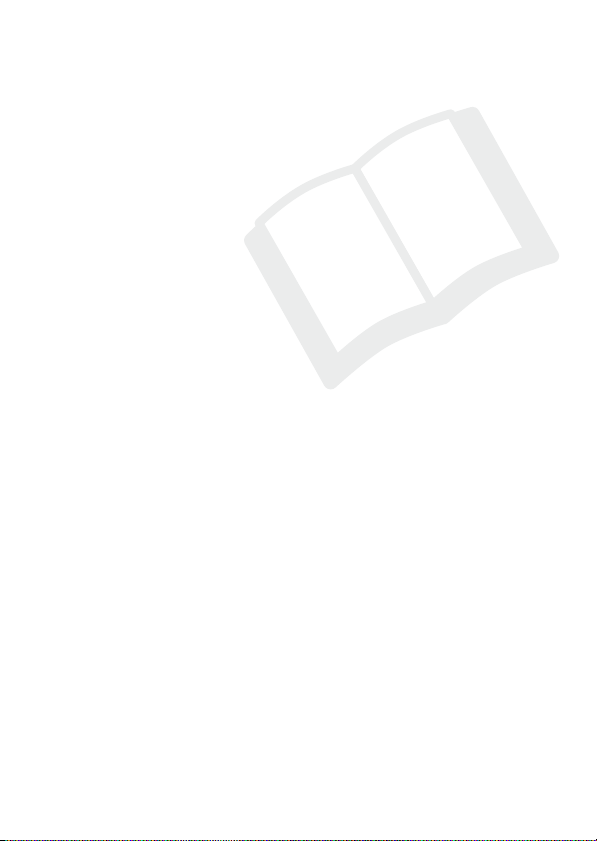
Doplnkové informácie
135 Príloha: Zoznamy volieb menu
135 Panel FUNC.
138 Menu nastavení
150 Príloha: Informácie na obrazovke a ikony
154 Problém?
154 Odstraňovanie problémov
160 Zoznam hlásení
167 Čo robiť a čo nerobiť
167 Upozornenia pre obsluhu
172 Údržba/Ďalšie
173 Používanie videokamery v zahraničí
174 Všeobecné informácie
174 Príslušenstvo
175 Voliteľné príslušenstvo
180 Technické údaje
184 Register
Obsah
11
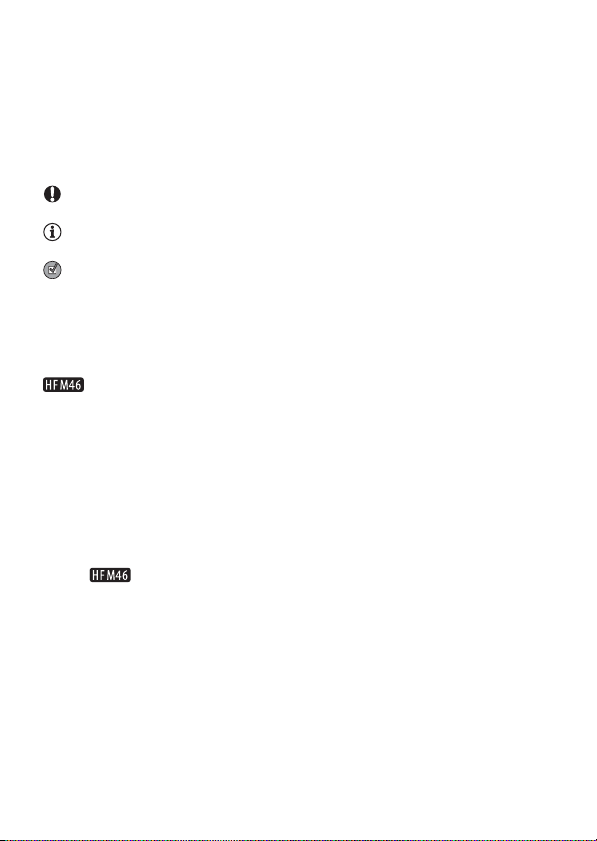
O tomto návode
Ďakujeme, že ste si zakúpili videokameru Canon LEGRIA HF M46 /
LEGRIA HF M406. Tento návod si pozorne prečítajte pred používaním
videokamery a bezpečne si ho uchovajte pre prípadné použitie v
budúcnosti. V prípade, že videokamera nebude pracovať správne,
postupujte podľa informácií v časti Odstraňovanie problémov (0 154).
Symboly v texte použité v tomto návode
• DÔLEŽITÉ: Bezpečnostné opatrenia týkajúce sa prevádzky
videokamery.
• POZNÁMKY: Ďalšie témy, ktoré dopĺňajú základné pracovné
postupy.
• BODY NA SKONTROLOVANIE: Obmedzenia alebo požiadavky
týkajúce sa opisovaných funkcií.
• 0: Číslo strany s odkazom v tejto príručke.
r
•
• : Text, ktorý platí len pre modely uvedené v ikone.
• V tomto návode sa používajú nasledujúce termíny:
• Fotografie v tomto návode sú simulované obrázky vyfotografované
Odkazy na
vo formáte PDF na dodanom doplnkovom disku k
videokamere.
Ak nie je výslovne uvedené ako „pamäťová karta“ alebo
„zabudovaná pamäť“, termín „pamäť“ samotný sa týka oboch.
„Scéna“ označuje úsek filmu medzi stlačeniami tlačidla g
- prvým stlačením sa nahrávanie začne, druhým skončí.
Termíny „fotografia“ a „nepohyblivý obrázok“ sú vzájomne
zameniteľné s rovnakým významom.
fotoaparátom. Ak nie je uvedené inak, ilustrácie a ikony menu sa
týkajú .
Návod na používanie ‚
Photo Application‘, ktorý je
12
Úvod
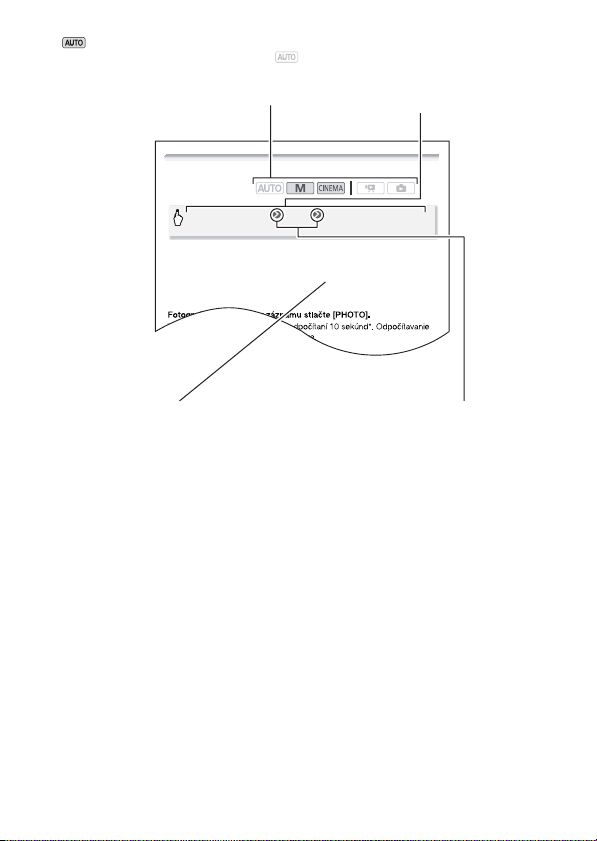
označuje, že funkcia je dostupná v
označenom prevádzkovom režime a
znamená, že funkcia nie je dostupná.
Podrobné vysvetlenie nájdete v časti
Prevádzkové režimy (0 27).
Samospúšť
Prevádzkové režimy:
[FUNC.] 8 [MENU] 8 8 8 [Self Timer/Samospúšť]
8 [A On n/Zap] 8 [a]
• Na obrazovke sa objaví n.
• Opakovanou voľbou [B Off/Vyp] vypnete samospúšť.
Filmy: V režime pauzy záznamu stlačte g.
Videokamera začne záznam po odpočítaní 10 sekúnd*. Odpočítavanie
samospúšte sa zobrazuje na obrazovke.
Hranaté zátvorky [ ] sa používajú na
označenie ovládacích tlačidiel a
volieb menu, ktoré máte stlačiť na
obrazovke, a iných hlásení a nápisov
na obrazovke.
Názvy mechanických tlačidiel
a prepínačov na videokamere
sú označené rámikom
„tlačidla“.
Napríklad h.
Šípka 8 sa používa na skrátený výber v menu.
Podrobné vysvetlenie o používaní menu nájdete v
časti Používanie menu (0 28). Stručné informácie o
všetkých možnostiach menu a nastaveniach nájdete
v prílohe Zoznamy volieb menu (0 135).
Úvod
13
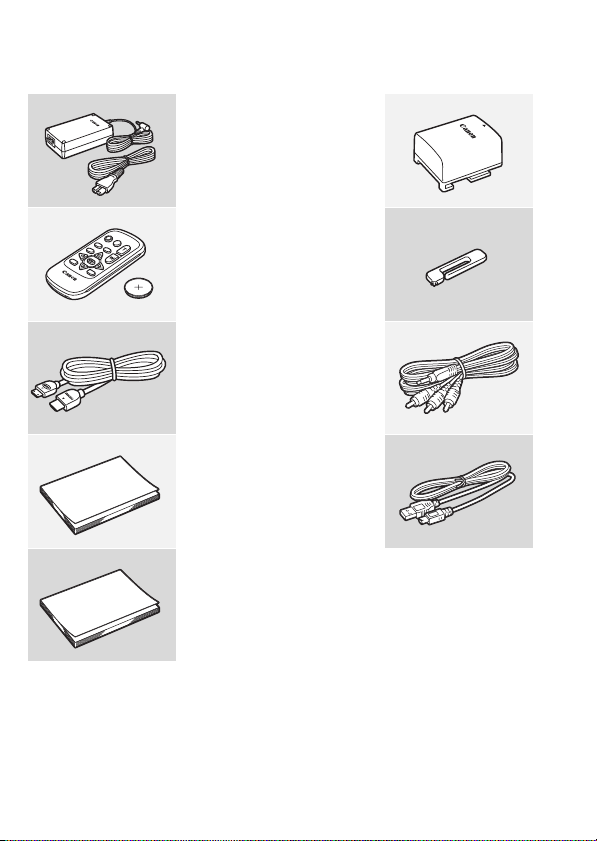
Zoznámenie sa s videokamerou
Dodané príslušenstvo a disky CD-ROM
Spolu s videokamerou sa dodáva nasledujúce príslušenstvo:
XKompaktný sieťový adaptér CA-570
(so sieťovou šnúrou)
Akumulátor BP-808 W
XDiaľkový ovládač WL-D89
(s gombičkovou lítiovou batériou
CR2025)
PeroW
XKábel HDMI HTC-100/S
Stereofónny videokábel STV-250N W
XStručný návod na používanie
Kábel USB IFC-300PCU/SW
XInštalačná príručka pre softvér PIXELA
14
Úvod
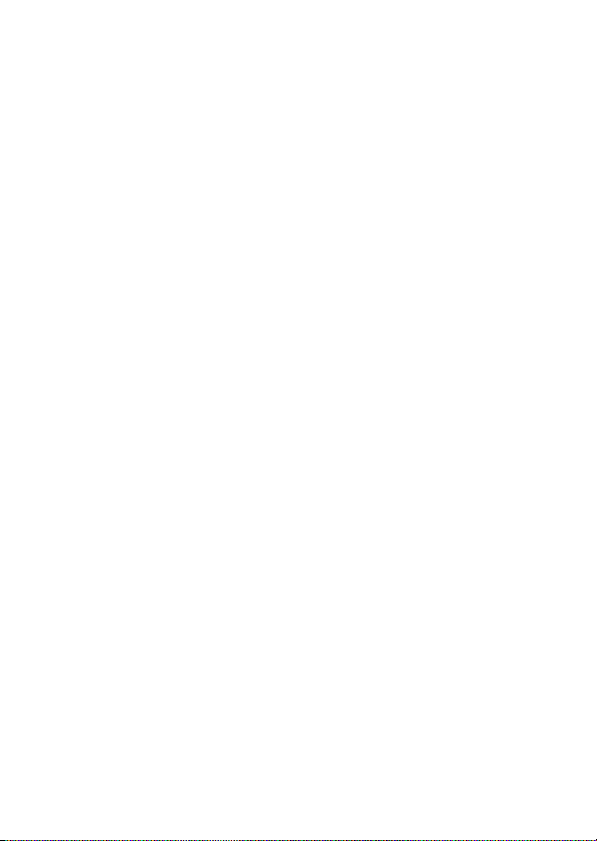
Spolu s videokamerou sa dodávajú nasledujúce disky CD-ROM so
softvérom.
•Disk CD-ROM Transfer Utility PIXELA*
-Softvér Transfer Utility použite na ukladanie a prenos filmov a
hudobných súborov, ktoré môžete použiť ako hudbu pozadia.
•Disk CD-ROM VideoBrowser PIXELA*
- Okrem všetkých funkcií aplikácie Transfer Utility môžete softvér
VideoBrowser použiť aj na správu, úpravu a prehrávanie filmov.
• Y Disk CD-ROM Návod na používanie/Photo Applications ver.
35*/Hudobné dáta/Obrazové dáta (v príručke sa ďalej uvádza ako
„Doplnkový disk k videokamere“). Obsahuje tieto časti.
- Návod na používanie - Úplná verzia návodu na používanie
videokamery (tento súbor PDF).
- Photo Application – softvér na ukladanie, správu a tlač fotografií.
- Hudobné dáta - Hudobné súbory, ktoré sa dajú použiť ako hudba
pozadia pri prehrávaní. Tieto hudobné súbory sú určené výlučne na
používanie s dodaným softvérom od spoločnosti PIXELA. Tento disk
sa nedá prehrať na bežnom CD prehrávači.
- Obrazové dáta - Obrazové súbory, ktoré sa dajú použiť s funkciou mix
obrazu (obrázky pre mix obrazu).
*
Disk CD-ROM obsahuje elektronickú verziu návodu na používanie softvéru
(elektronická verzia vo formáte PDF).
Úvod
15
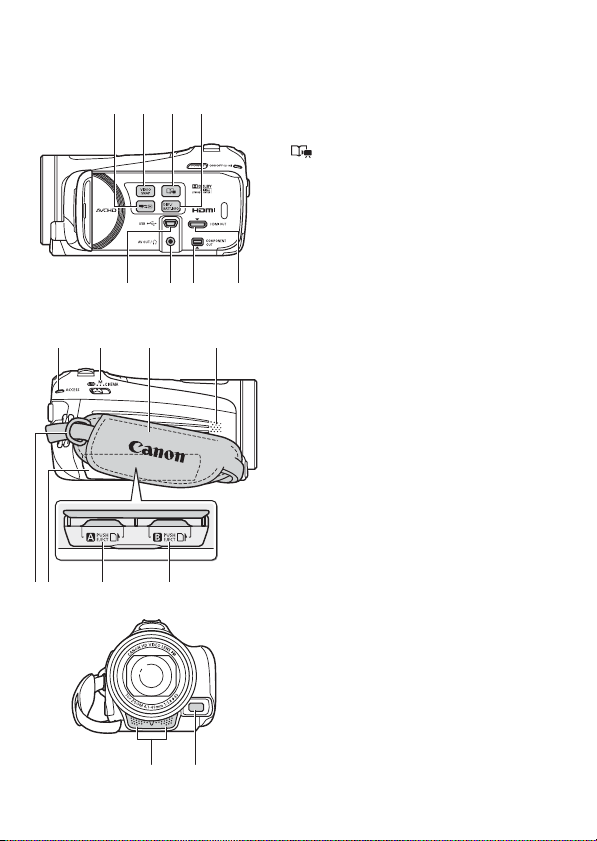
Názvy častí
Pohľad zľava
1
234
5 6 78
Pohľad sprava
9 Aq
AdAfAgAh
Aa As
Pohľad spredu
1 2 Tlačidlo (záznam/prehrávanie)
(0 27)
2 Tlačidlo VIDEO SNAP
(videomomentka) (0 61)
3 (Tlačidlo Tvorca príbehu) (0 58)
4 Tlačidlo DISP. (informácie na
obrazovke) (0 24, 105)/
Tlačidlo BATT. INFO (info o batérii)
(0 153)
5 Konektor USB (0 115, 118, 127)
6 Konektor AV OUT (0 115, 117)/
X (slúchadlá) (0 99)
7 Konektor COMPONENT OUT
(0 115, 117)
8 Konektor HDMI OUT (0 115, 116)
9 Indikátor ACCESS (0 40)
Aq Prepínač režimov (0 27)
Aa Prídržný remienok (0 22)
As Reproduktor (0 50)
Ad Očko pre remienok (0 22)
Af Kryt dvoch otvorov na pamäťové karty
Ag Otvor na pamäťovú kartu X (0 35)
Ah Otvor na pamäťovú kartu Y
Aj Stereofónny mikrofón (0 96,97)
Ak Snímač Okamžitého AF (0 140)
(0 35)
16
AjAk
Úvod
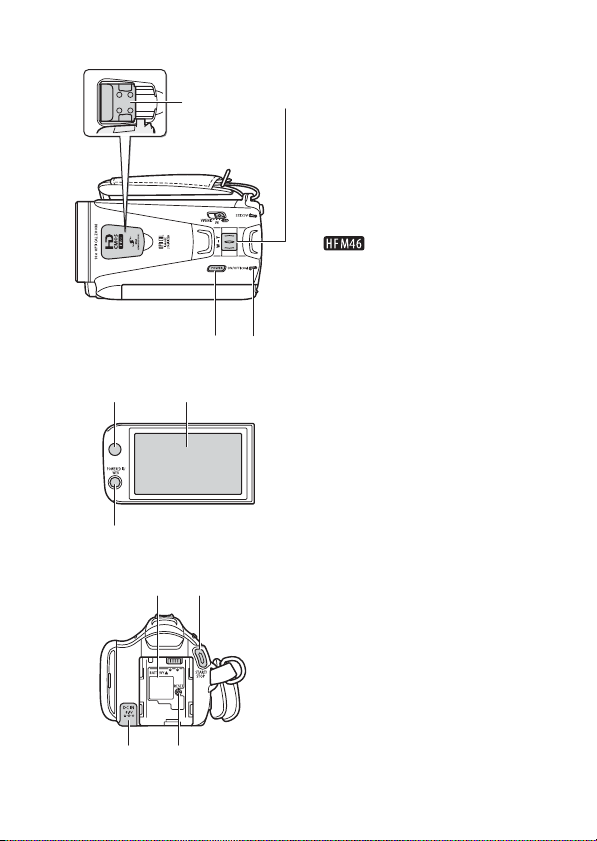
ShS
S
S
Pohľad zhora
LCD panel
d
Sg
Al
f
SaSs
Al Vylepšené minisánky (0 100)
Sq Páčka zoomu (0 45)
Sa Tlačidlo POWER
Ss Indikátor ON/OFF (CHG) (nabíjanie):
Sq
Zelený – zapnuté
Oranžový – pohotovostný režim
(0 46)
Červený – nabíjanie (0 19)
Sd Snímač diaľkového ovládania (0 21)
Sf Dotyková obrazovka LCD (0 24, 26)
Sg Tlačidlo POWERED IS (0 82)/
Sh Jednotka pripojenia akumulátora
Sj Tlačidlo START/STOP (0 40)
Sk Konektor DC IN (0 19)
Sl Tlačidlo RESET (0 158)
tlačidlo WEB (0 128)
(0 19)
Pohľad zozadu
SkSl
j
Úvod
17
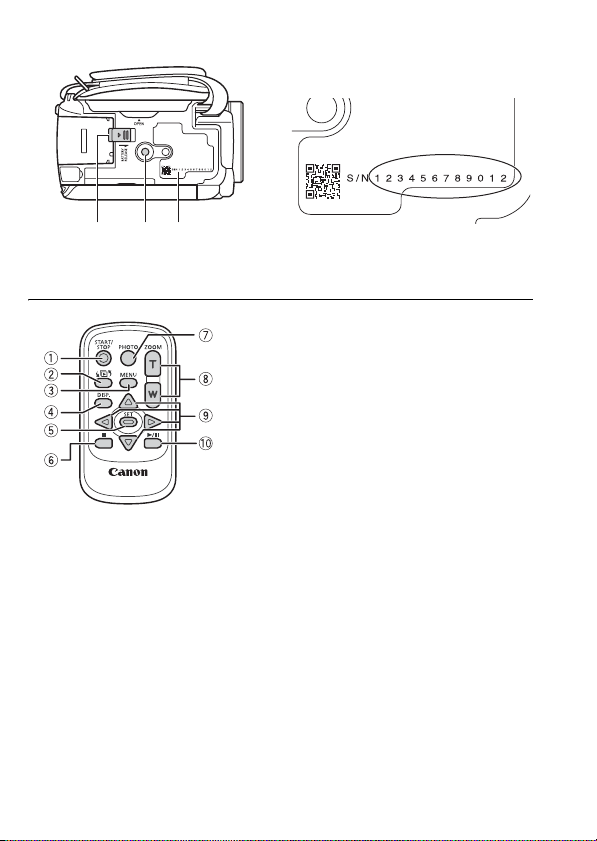
Pohľad zospodu
DqDaDs
Diaľkový ovládač WL-D89
Dq Spínač BATTERY RELEASE (0 20)
Da Závit pre statív (0 168)
Ds Výrobné číslo
1 Tlačidlo START/STOP (0 40)
2 Tlačidlo b (výber indexu) (0 52)
Stlačte a držte viac než 2 sekundy, čím
prepínate medzi režimami
fotografovania a prehrávania.
3 Tlačidlo MENU (0 29, 138)
4 Tlačidlo DISP. (informácie na
obrazovke) (0 105)
5 Tlačidlo SET
6 Tlačidlo B (stop) (0 48)
7 Tlačidlo PHOTO (0 40)
8 Tlačidlá zoomu (0 45)
9 Navigačné tlačidlá ( Z/O/y/A )
Aq Tlačidlo A/C (prehrávanie/pauza)
(0 48)
18
Úvod
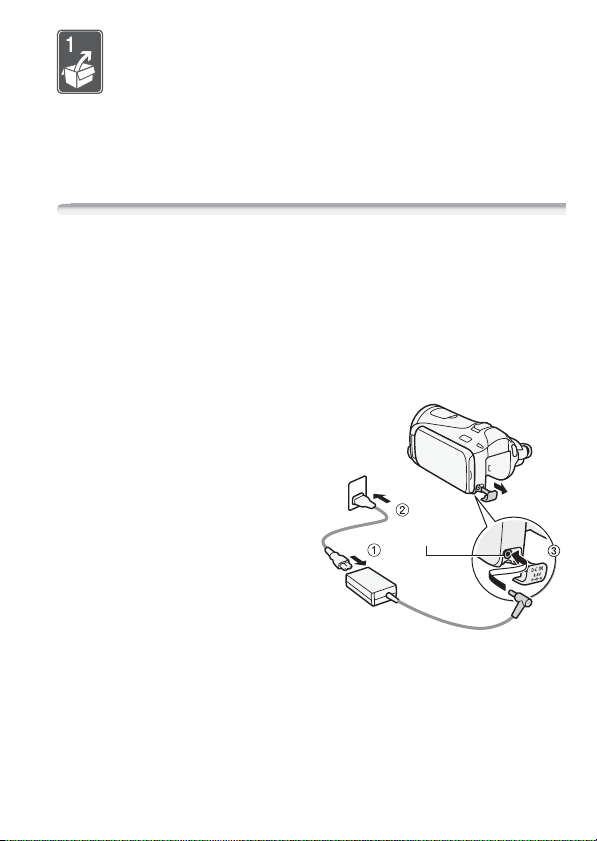
Príprava
Táto kapitola opisuje základné operácie, ako je používanie
dotykovej obrazovky, navigácia v menu a prvé nastavenia, aby
ste sa naučili niečo o svojej videokamere.
Oboznámenie sa s prístrojom
Nabíjanie akumulátora
Videokamera sa môže napájať z akumulátora alebo priamo zo siete
pomocou kompaktného sieťového adaptéra. Keď po prvýkrát
používate akumulátor, plne ho nabite a potom používajte videokameru
až do jeho úplného vybitia. Tým zabezpečíte, že sa bude zvyšná doba
záznamu správne zobrazovať.
Približné doby nabíjania, záznamu a prehrávania s plne nabitým
akumulátorom nájdete v časti Doby nabíjania, záznamu a prehrávania
(0 176).
1 Koniec sieťovej šnúry zapojte
do sieťového adaptéra.
2 Zapojte zástrčku sieťovej šnúry
do zásuvky.
3 Kompaktný sieťový adaptér
pripojte do konektora DC IN na
videokamere.
4 Pripojte akumulátor k
videokamere.
Zatlačte akumulátor jemne do
jednotky pripojenia akumulátora a
posuňte ho nahor, až zaklapne na mieste.
Konektor DC IN
Príprava
19
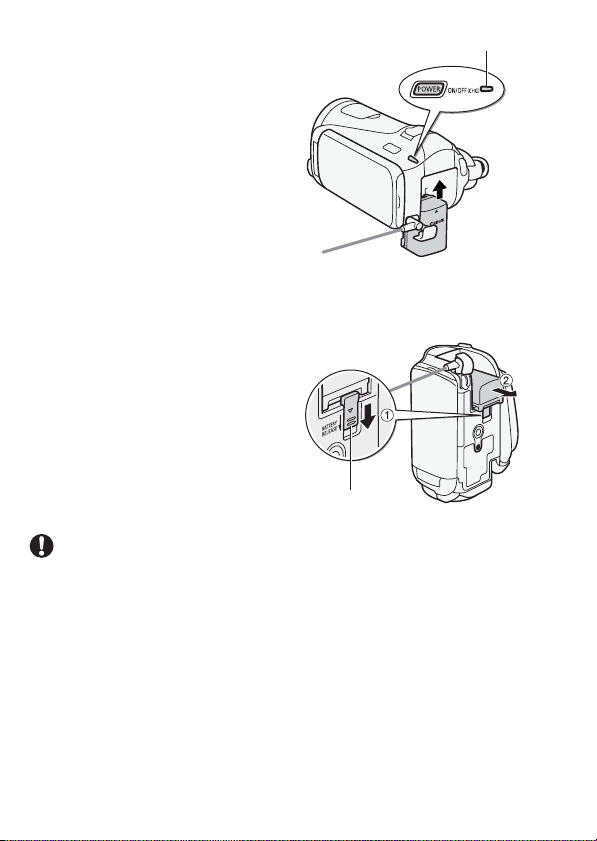
5 Nabíjanie začne, keď vypnete
Indikátor ON/OFF (CHG) (nabíjanie)
videokameru.
• Ak bola videokamera zapnutá a
vy ju vypnete, zelený indikátor
ON/OFF (CHG) zhasne. Po
chvíli začne indikátor ON/OFF
(CHG) blikať červeno (nabíjanie
akumulátora). Červený indikátor
ON/OFF (CHG) zhasne, keď je
akumulátor plne nabitý.
4
• Ak indikátor bliká rýchlo, pozrite
si časť Odstraňovanie
problémov (0 157).
Vyberte akumulátor
1 Posuňte U v
smere šípky a podržte stlačené.
2 Posuňte akumulátor nadol a
vytiahnite ho
Spínač BATTERY RELEASE
DÔLEŽITÉ
• Pred pripojením alebo odpojením sieťového adaptéra vypnite
videokameru. Po stlačení tlačidla x, aby ste videokameru vypli,
sa dôležité dáta v pamäti aktualizujú. Nezabudnite vyčkať, kým zelený
indikátor ON/OFF (CHG) nezhasne.
• Do konektora DC IN na videokamere ani do sieťového adaptéra
nezapájajte žiadne iné elektrické zariadenie než sú menovite uvedené
pre túto videokameru.
• Aby ste zabránili poruche zariadenia alebo nadmernému zohrievaniu,
nepripájajte dodaný kompaktný sieťový adaptér k napäťovým
konvertorom pre cesty do zámoria alebo špeciálnym napájacím
zdrojom, napr. zdrojom na palube lietadiel alebo lodí, napäťovým
meničom apod.
20
Príprava
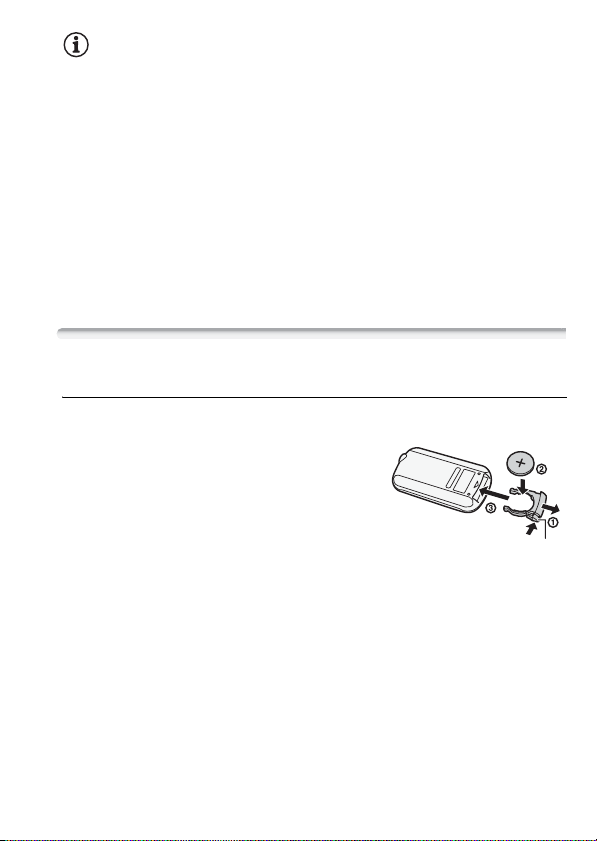
POZNÁMKY
• Akumulátor odporúčame nabíjať v rozsahu teplôt 10 °C až 30 °C. Ak je
teplota okolia alebo akumulátora mimo rozsahu asi 0 °C až 40 °C, nabíjanie
nezačne .
• Akumulátor sa nabíja, len keď je videokamera vypnutá.
• Ak došlo k odpojeniu zdroja napájania počas nabíjania akumulátora, pred
obnovením napájania si overte, či indikátor ON/OFF (CHG) zhasol.
• Ak je zvyšná doba napájania z akumulátora kritická, môžete videokameru
napájať pomocou kompaktného sieťového adaptéra, aby ste celkom
nevybili akumulátor.
• Nabitý napájací akumulátor sa samočinne vybíja. Preto ho v deň používania
alebo deň vopred nabite, aby ste mali istotu, že je úplne nabitý.
• Odporúčame, aby ste si pripravili akumulátory na dobu 2 až 3 razy dlhšiu
než si myslíte, že budete potrebovať.
Príprava príslušenstva
Diaľkový ovládač
Najprv vložte dodanú lítiovú gombičkovú batériu CR2025 do
diaľkového ovládača.
1 Stlačte výčnelok v smere šípky a
vytiahnite držiak batérie.
2 Vložte lítiovú gombičkovú batériu
stranou s + pólom nahor.
3 Vložte držiak batérie.
Používanie diaľkového ovládača
Keď stláčate tlačidlá, mierte diaľkovým ovládačom na snímač
diaľkového ovládania videokamery.
LCD panel môžete otočiť o 180 stupňov, aby ste mohli použiť diaľkový
ovládač z prednej strany videokamery.
Výčnelok
Príprava
21
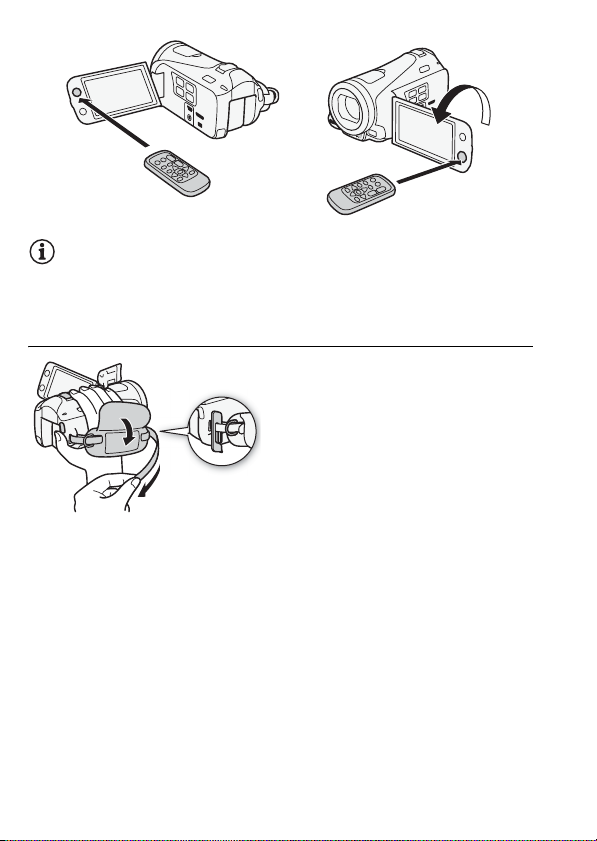
POZNÁMKY
• Diaľkový ovládač nemusí správne fungovať, keď je snímač diaľkového
ovládania osvetlený silným svetlom alebo priamym slnkom.
Prídržný remienok a remienok
Upevnite prídržný remienok.
Nastavte prídržný remienok tak, aby
ste dosiahli na páčku zoomu
ukazovákom a prostredníkom a na
tlačidlo g palcom.
Dodané pero môžete nasadiť na
prídržný remienok.
Odstránenie prídržného remienka
1 Nadvihnite chlopňu čalúnenej rukoväte a odpojte remienok zo
suchého zipsu.
2 Vytiahnite remienok najprv z predného držiaka na videokamere,
potom ho vytiahnite z rukoväte a nakoniec ho odpojte zo zadného
držiaka na videokamere.
22
Príprava
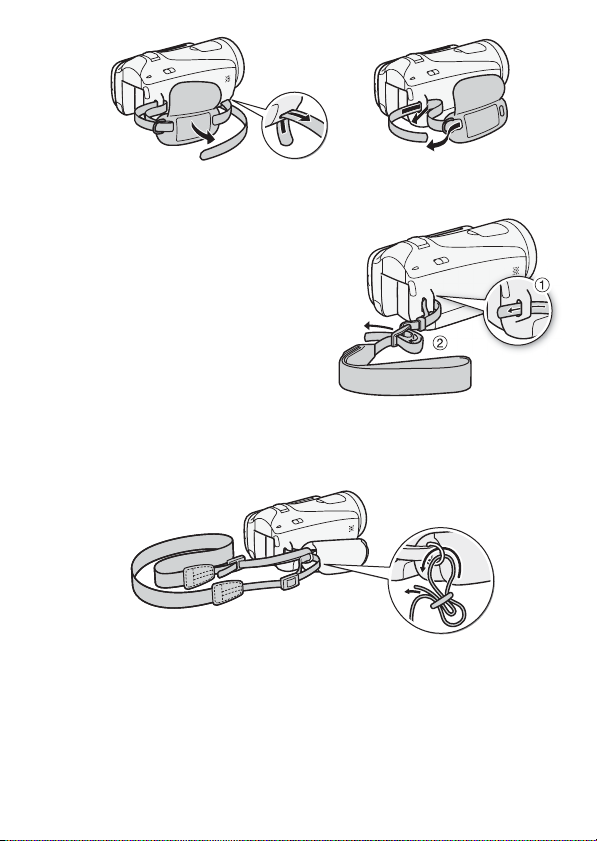
Pripojenie voliteľného remienka na zápästie
Remienok na zápästie prichyťte k
zadnému držiaku na videokamere,
nastavte dĺžku a upevnite.
Remienok na zápästie môžete
pripevniť aj na očko pre remienok na
prídržnom remienku, aby ste mohli
používať oba pre väčšie pohodlie a
ochranu.
Pripojenie voliteľného ramenného popruhu
Prevlečte konce popruhu cez očko na prídržnom remienku a nastavte
dĺžku popruhu.
Príprava
23
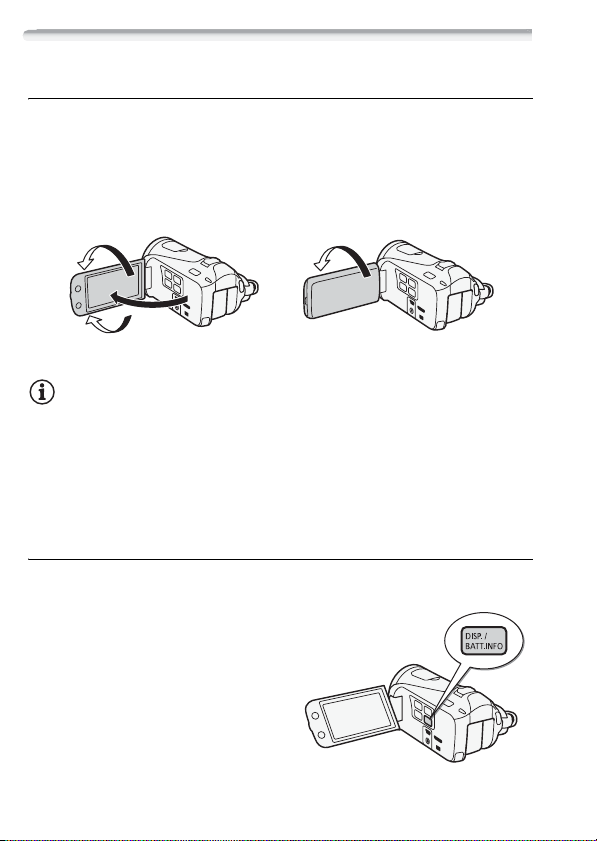
Nastavenie polohy a jasu LCD obrazovky
Otáčanie LCD panela
Otvorte LCD panel o 90 stupňov.
• Panel môžete otočiť o 90 stupňov v smere od videokamery.
• Panel môžete otočiť o 180 stupňov k objektívu. Otočiť panel LCD o 180
stupňov môže byť užitočné v týchto prípadoch:
- Keď chcete byť aj vy na zábere pri zázname so samospúšťou.
- Aby sa videokamera dala ovládať diaľkovým ovládačom spredu.
180°
180°
90°
Snímaný objekt môže sledovať LCD obrazovku
POZNÁMKY
• O LCD obrazovke:
Obrazovka je vyrobená mimoriadne presnou výrobnou
technológiou, takže viac než 99,99 % pixelov pracuje podľa údajov.
Menej než 0,01 % obrazových bodov sa môže príležitostne zobraziť
chybne alebo sa môžu javiť ako čierne, červené, modré alebo zelené
body. Nemá to však žiadny vplyv na kvalitu zaznamenávaného obrazu a
nejde ani o chybnú funkciu zariadenia.
Podsvietenie LCD
Pri nahrávaní na jasných miestach môže byť ťažké použiť obrazovku
LCD. Zapnite podsvietenie LCD obrazovky, aby ste ju zjasnili.
Keď je videokamera zapnutá,
podržte tlačidlo h stlačené
viac než 2 sekundy.
Opakovaním budete prepínať
podsvietenie LCD medzi vypnutým
(normálne) a zapnutým (jasné).
24
Príprava
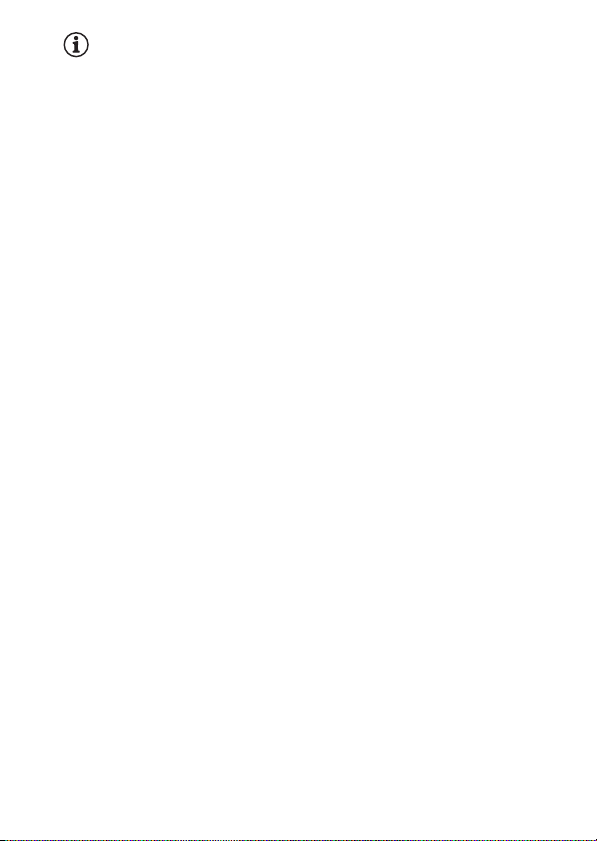
POZNÁMKY
• Podsvietenie LCD nemá vplyv na jas záznamov.
• Nastavenie na vyšší jas skracuje efektívnu dobu použiteľnosti (výdrž).
• Ďalej môžete nastaviť jas obrazovky LCD nastavením
[LCD Brightness/Jas LCD] alebo ju stmaviť nastavením
[LCD Screen Dimmer/Stmavovač LCD] pri používaní na miestach, kde
by svetlo obrazovky LCD pôsobilo rušivo.
• Ďalšie informácie o starostlivosti o dotykovú obrazovku nájdete v časti
Upozornenia pre obsluhu (0
167),
Čistenie (0
6 8
6 8
172).
Príprava
25
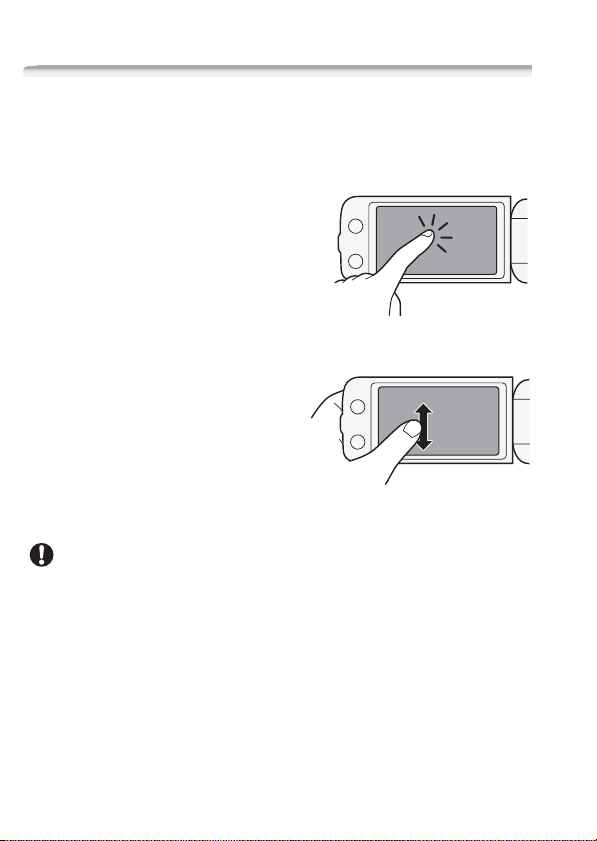
Základné operácie s videokamerou
Používanie dotykovej obrazovky
Ovládacie tlačidlá a položky menu zobrazené na obrazovke sa menia
dynamicky v závislosti od prevádzkového režimu a vykonávanej úlohy.
S intuitívnym rozhraním dotykovej obrazovky máte všetky ovládače na
dosah prsta. Pre presnejšie ovládanie môžete použiť dodané pero.
Stlačenie
Pevne stlačte prvok zobrazený na
dotykovej obrazovke.
Používa sa na spustenie prehrávania
scény v indexovom zobrazení, na
voľbu nastavenia z menu, na voľbu
predmetu, ktorý má videokamera
rozpoznať ako hlavný predmet scény
a pod.
Potiahnutie
Kým tlačíte, potiahnite prstom nahor
alebo nadol, doľava alebo doprava po
obrazovke.
Používa sa na rolovanie v menu, ne
prehľadávanie na stranách
indexového zobrazenia alebo na
nastavenie posúvačov, napr. hlasitosti.
DÔLEŽITÉ
• Videokamera má dotykovú obrazovku citlivú na tlak. Pevne stlačte,
ak ju ovládate dotykom.
• V nasledujúcich prípadoch sa nemusia dať vykonať činnosti dotykového
ovládania správne.
- Používanie nechtov alebo predmetov s tvrdou špičkou iných než
dodané pero, napríklad guľôčkových pier.
- Ovládanie dotykovej obrazovky mokrými rukami alebo rukami v
rukaviciach.
- Použitie veľkej sily alebo násilné škrabanie dotykovej obrazovky.
- Nasadenie bežne dostupných ochrán obrazovky alebo samolepiacich
fólií na povrch dotykovej obrazovky.
26
Príprava
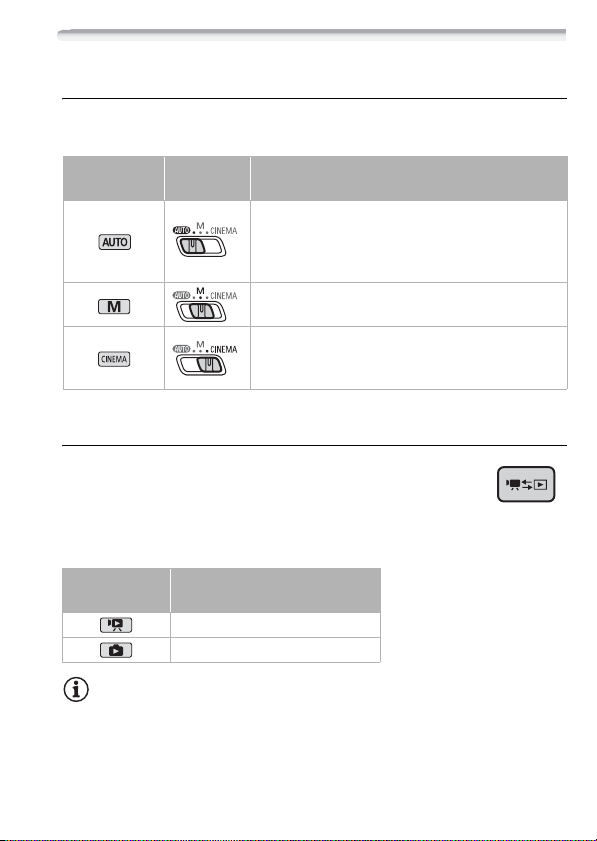
Prevádzkové režimy
Záznam
V režime záznamu je prevádzkový režim videokamery určený polohou
prepínača režimov.
Prevádzkový
režim
Prepínač
režimov
Operácia
Prenechajte starosť o všetky nastavenia na
videokameru a vy sa sústreďte na záznam (0 40).
Skvelé pre začiatočníkov alebo ak sa nechcete starať o
podrobné nastavenia videokamery.
Využite úplný prístup k menu, nastaveniam a
pokročilým funkciám (0 75).
Dajte svojim záznamom vzhľad kina a použite filtre so
vzhľadom kina na vytvorenie jedinečných filmov
(0 60).
Prehrávanie
Stlačením tlačidla záznam/prehrávanie S prepínate
videokameru medzi režimami kamery (záznam) a
prehrávača (prehrávanie). Keď je videokamera vypnutá,
stlačením tlačidla S ju prepnete priamo do režimu
prehrávania.
Prevádzkový
režim
Prehrávanie filmov (0 48).
Prezeranie fotografií (0 110).
POZNÁMKY
• Pri prepnutí do režimu prehrávania bude pamäť zvolená pre prehrávanie
tá istá, ktorá sa aktuálne používa pre záznam.
• Na prepínanie medzi režimami záznamu a prehrávania môžete tiež
stlačiť a podržať
Operácia
B
na diaľkovom ovládači viac než 2 sekundy.
Príprava
27
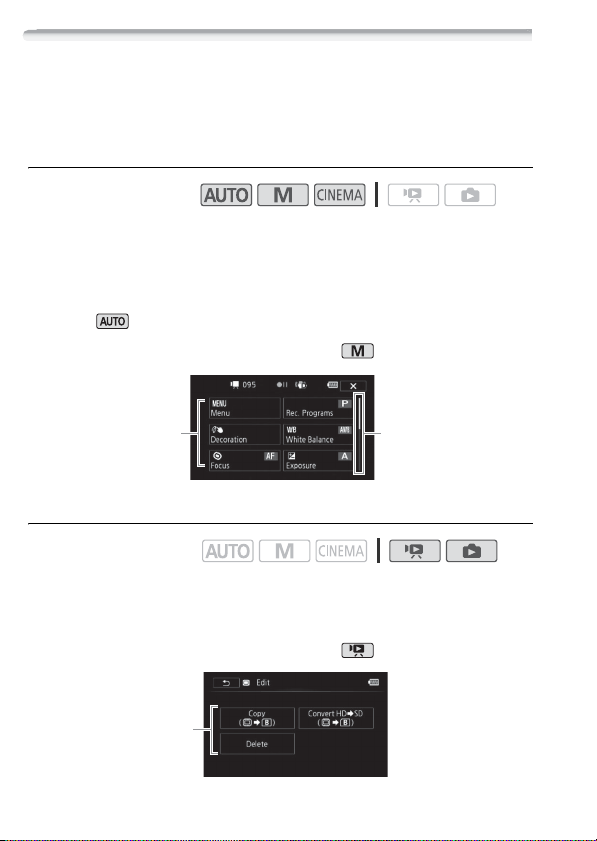
Používanie menu
Veľa funkcií videokamery sa dá nastaviť z panela FUNC. a menu
nastavení. Ďalšie informácie o dostupných možnostiach menu a
nastaveniach nájdete v prílohe Zoznamy volieb menu (0 135).
Panel FUNC.
Prevádzkové režimy:
Panel FUNC. zobrazuje pohodlný prehľad často používaných funkcií
snímania. Stlačením [FUNC.] vojdete do panela FUNC. a potom stlačte
funkciu, ktorú chcete zvoliť alebo nastaviť.
Možno budete musieť potiahnuť prstom nahor alebo nadol po
rolovacom pruhu, aby ste našli ovládacie tlačidlo požadovanej funkcie.
V režime je prístup k funkciám obmedzený.
Panel FUNC. v režime
Potiahnite prstom
Stlačte ovládacie
tlačidlo
požadovanej
funkcie
Panel úpravy
Prevádzkové režimy:
Stlačením [Edit/Upraviť] zobrazíte panel s dostupnými činnosťami
(kopírovanie, vymazanie a pod.) a potom stlačte akciu, ktorú chcete
vykonať.
Panel úpravy v režime
nahor alebo nadol
pozdĺž rolovacieho
pruhu, aby ste si
zobrazili zvyšok
panela
Stlačte ovládacie
tlačidlo
požadovanej
činnosti
28
Príprava
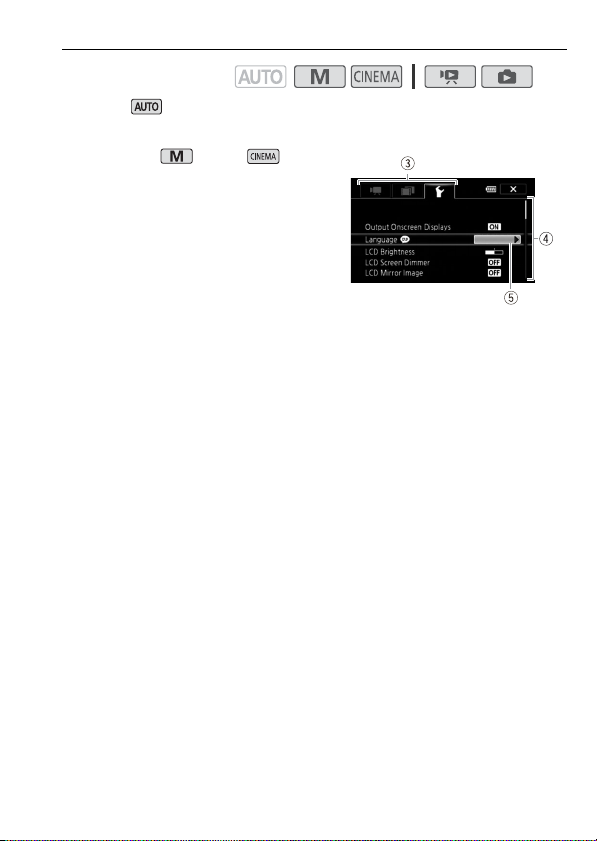
Menu nastavení
Prevádzkové režimy:
* V režime nie je prístup do menu nastavení a väčšina nastavení menu sa
resetuje na predvolené hodnoty.
*
1 Len režim alebo :
Stlačte [FUNC.]
2 Stlačením [MENU] otvoríte menu
nastavení.
Môžete aj stlačiť
u
na
diaľkovom ovládači.
3 Stlačte kartu v požadovanom
menu.
4 Potiahnite prstom nahor alebo nadol, aby ste dostali nastavenie,
ktoré chcete zmeniť, do oranžového pásika výberu.
• Nedostupné položky menu budú zobrazené sivo.
• Stlačením ktorejkoľvek položky menu na obrazovke ju dostanete
priamo do výberového pruhu.
5 Keď je požadovaná položka menu vo výberovom pásiku, stlačte
oranžový rámik vpravo.
6 Stlačte požadovanú voľbu a potom [a].
Kedykoľvek môžete stlačiť [a] a zatvoriť menu.
Príprava
29
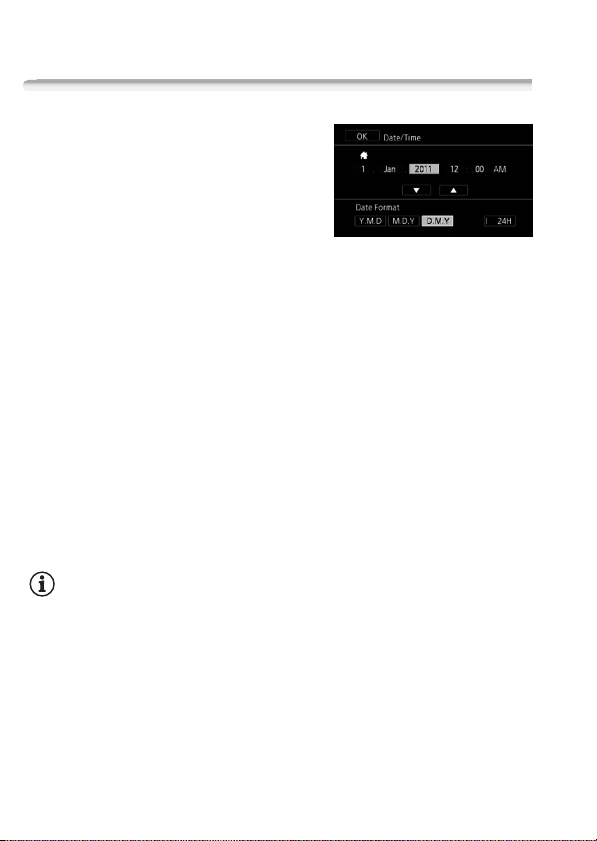
Prvé nastavenie
Nastavenie dátumu a času
Musíte nastaviť dátum a čas
videokamery predtým než ju začnete
používať. Ak nie sú hodiny vo
videokamere nastavené, obrazovka
[Date/Time-Dátum/Čas] (nastavenie
dátumu a času) sa zobrazí automaticky.
Keď sa objaví obrazovka [Date/Time-Dátum/Čas], bude zvolený rok.
1 Stlačte pole, ktoré chcete zmeniť (rok, mesiac, deň, hodiny alebo
minúty).
2 Stlačením [Z] alebo [O] zmeníte pole podľa potreby.
3 Nastavte správny dátum a čas zmenou všetkých polí rovnakým
spôsobom.
4 Stlačením [Y.M.D/R.M.D], [M.D,Y/M.D,R] alebo [D.M.Y/D.M.R] si
zvoľte formát dátumu, aký vám vyhovuje.
V niektorých obrazovkách sa dátum zobrazuje v krátkom tvare (čísla
namiesto názvov mesiacov), ale stále sa bude dodržiavať zvolené
poradie.
5 Stlačte [24H], ak chcete použiť 24-hodinový formát času, alebo
nechajte nezvolené pre 12-hodinový formát (AM/PM).
6 Stlačením [OK] spusťte hodiny a zatvorte obrazovku nastavení.
POZNÁMKY
• Dátum a čas môžete nastaviť neskôr pomocou
[Date/Time-Dátum/čas].
• Ak nebudete videokameru asi 3 mesiace používať, môže sa
zabudovaný lítiový akumulátor vybiť a dôjde k strate nastavenia dátumu
a času. V takom prípade dobite zabudovaný lítiový akumulátor (
a znova nastavte časové pásmo, dátum a čas.
6 8
0
170)
30
Príprava
